本文主要是介绍canvas实现画布拖拽效果 适配Uniapp和Vue (开箱即用),希望对大家解决编程问题提供一定的参考价值,需要的开发者们随着小编来一起学习吧!
需求:我司是做AIGC项目最近和地铁项目有关需要实现海报效果图,并且需要使用画布拖拽和修改上传删除等等功能 当时连续加班花了10个工作日搓出来 实现挺简单的但是Canvas数据处理还是挺麻烦的 大概功能如图下
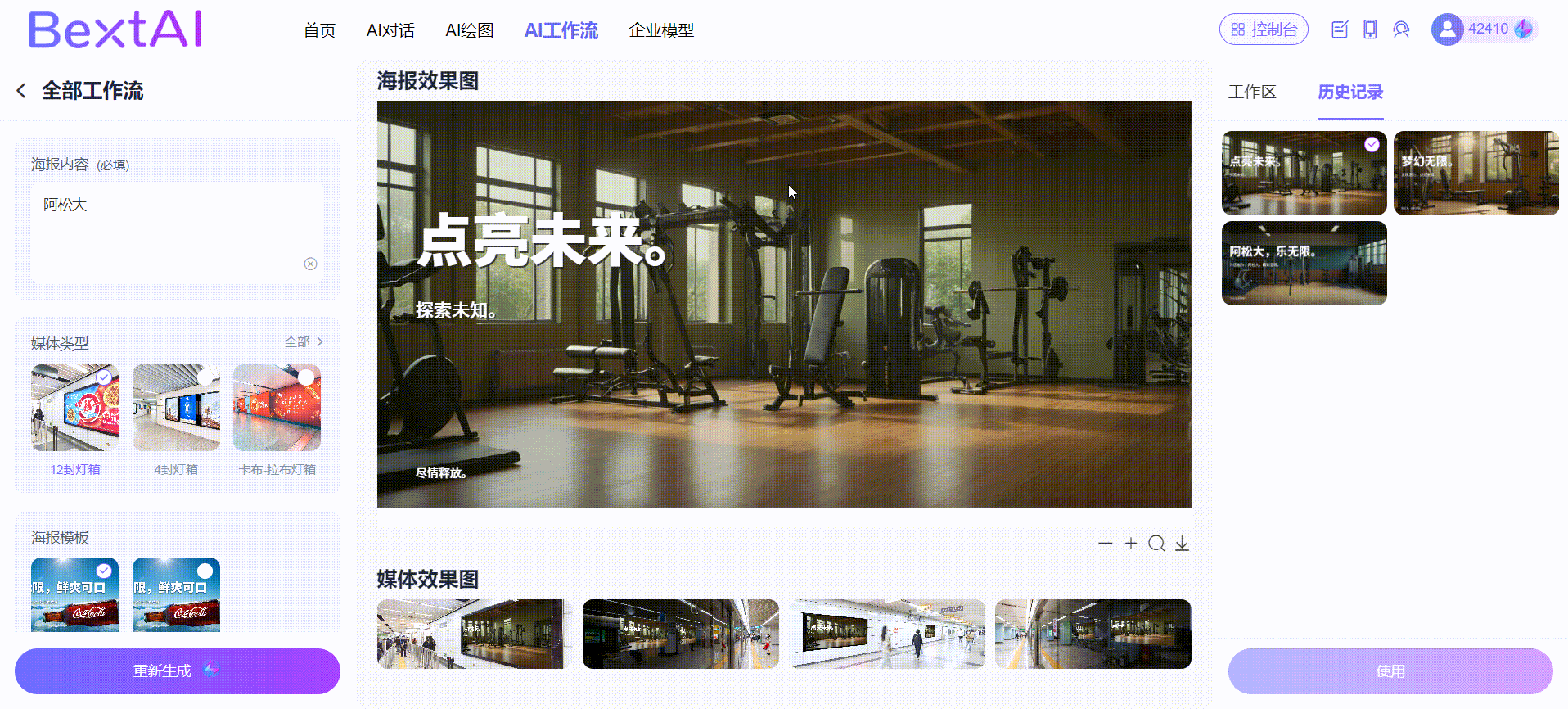
首先我们需要引入Fabric.js 这个库封装好了原生的Canvas的Api使用uniapp和vue项目
Fabric.js能做的事情
- 在Canvas上创建、填充图形(包括图片、文字、规则图形和复杂路径组成图形)。
- 给图形填充渐变颜色。
- 组合图形(包括组合图形、图形文字、图片等)。
- 设置图形动画集用户交互。
- 生成JSON, SVG数据等。
- 生成Canvas对象自带拖拉拽功能。
步骤一:引入Fabric.js库
npm i fabric --save步骤二:安装less或者sass因为需要更改canvas样式需要用到deep(使用sass注意更改style的lang)
npm i less npm i less-loader步骤三:创建DOM节点 uniapp和纯vue项目的canvas创建是不一样的 (巨坑)
Uniapp的canvas外层会嵌套uniapp-canvas会阻碍到Fabric.js读取但是纯vue项目则不会
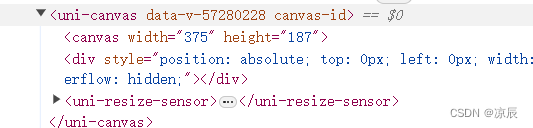
因为Canvas代码量比较多 我这边把坑就额外标记出来 建议复制到vscode查看更佳 (下列代码复制即可使用 亲测有效 一定要按照步骤来)
<template><!-- 父级节点 --><view id="card-canvas-content"></view>
</template><script>
import {fabric
} from 'fabric'; // 引入库
let canvas = null // 最好设置成全局的不要定义到data里面
export default {data() {return {}},mounted() {this.createCanvasDom('card-canvas') // 初始化节点this.init() //初始化画布},methods: {// 创建画布createCanvasDom(elID) {var cardContent = document.getElementById('card-canvas-content'); //选取父节点var cardCanvas = document.createElement('canvas'); // 创建canvas标签cardCanvas.setAttribute('id', elID); // 设置canvas的IDcardContent.appendChild(cardCanvas); // 插入canvas到父节点中},// 初始化画布init() {// 画布初始配置canvas = new fabric.Canvas('card-canvas', { // 获取画布节点传入 初始化节点IDwidth: 200, // 后续可以更改height: 200,});}}
}
</script>
<style lang="less" scoped>
/deep/ #card-canvas{border: 1px solid red ;
}
</style>
步骤四:canvas基础配置(这些配置是可选的可以根据项目情况自行配置)
// 初始化画布init() {// 画布初始配置canvas = new fabric.Canvas('card-canvas', { // 获取画布节点传入 初始化节点IDwidth: 200, // 后续可以更改height: 200,});fabric.Object.prototype.padding = 10;fabric.Object.prototype.controls.mtr.withConnection = false;// 解决动态生成文字模糊问题fabric.Object.prototype.objectCaching = false;fabric.Object.prototype.borderColor = 'dodgerblue';// 修改控制点的形状,默认为`rect`矩形,可选的值还有`circle`圆形fabric.Object.prototype.cornerStyle = 'circle';// 修改控制点的填充色为白色fabric.Object.prototype.cornerColor = 'white';// 修改控制点的大小为10pxfabric.Object.prototype.cornerSize = 10;// 设置控制点不透明,即可以盖住其下的控制线fabric.Object.prototype.transparentCorners = false;// 修改控制点的边框颜色为`gray`灰色fabric.Object.prototype.cornerStrokeColor = 'gray';// 单独修改旋转控制点距离主体的纵向距离为-20pxfabric.Object.prototype.controls.mtr.offsetY = -20;// 单独修改旋转控制点,光标移动到该点上时的样式为`pointer`,一个手的形状fabric.Object.prototype.controls.mtr.cursorStyle = 'pointer';}第五步:初始化数据建议抽离一个方法出去避免都写在init里面过于冗杂 (在init里面调用放置末尾)
init() {this.initDate()
}// 初始化数据initDate() {//更改画布后续宽高 可以根据后台的图片动态设置canvas大小canvas.setDimensions({width: this.width,height: this.height});// fabric内置的方法 用于重新渲染canvas 在字体以及大小更换 图片替换都需要调用此方法 否则canvas不会更新新数据canvas.renderAll();this.$nextTick(() => {// canvas渲染完成之后最后就会执行一般是处理loading效果的});}步骤六:导入背景图 (巨坑 当时我研究了贼久 一直报错图片污染导致后续图片无法导出canvas)
我们需要把远程的背景图片转成base64的格式不然导出canvas会报错 这也是跨域 网上有很多解决方案都没用
![]()
代码比较长我就抽离出去写注释 这些方法统一在initDate里面调用
// 图片转码getURLBase64(url) {//将远程图片下载本地成为base64图片let _this = this;return new Promise((resolve, reject) => {var xhr = new XMLHttpRequest();xhr.open('get', url, true);xhr.responseType = 'blob';xhr.onload = function() {if (this.status === 200) {var blob = this.response;var fileReader = new FileReader();fileReader.onloadend = function(e) {var result = e.target.result;_this.imageUrl = result;resolve(result);};fileReader.readAsDataURL(blob);}};xhr.onerror = function() {reject();};xhr.send();});},设置Canvas背景图片
// 设置/修改画布背景图 bgUrl:转码后的背景图片 canvasDOM:canvas的实例变量名setBackgroundImage(bgUrl, canvasDOM) {canvasDOM.setBackgroundImage(bgUrl, canvasDOM.renderAll.bind(canvasDOM), { // canvas实例变量originX: 'left',originY: 'top',left: 0,top: 0,level: 1, // 层级bgUrl // 路径});},使用:
async initDate() {//更改画布后续宽高 可以根据后台的图片动态设置canvas大小canvas.setDimensions({width: this.width,height: this.height});// fabric内置的方法 用于重新渲染canvas 在字体以及大小更换 图片替换都需要调用此方法 否则canvas不会更新新数据canvas.renderAll();// 背景地址 自己随便填一个线上的即可let bgUrl = await this.getURLBase64('https://img1.baidu.com/it/u=395218774,2205974617&fm=253&app=138&size=w931&n=0&f=GIF&fmt=auto?sec=1718730000&t=15d143401501c32f552f4157563acaf4');// 设置背景图片this.setBackgroundImage(bgUrl, canvas)},此时是页面呈现的样式

步骤六:插入文字
// 插入文字 text:文本 canvasDOM:canvas的实例变量名setTextFont(text,canvasDOM) {const textDOM = new fabric.Textbox(text, {top: 0, // 位置left: 0,fontSize: 19, // 文字大小fill: 'red', // 颜色level: 0, // 层级fontFamily: '思源黑体 CN Heavy',splitByGrapheme: true});canvasDOM.add(textDOM); //添加文字canvasDOM.bringToFront(textDOM); //优先级}使用
async initDate() {//更改画布后续宽高 可以根据后台的图片动态设置canvas大小canvas.setDimensions({width: this.width,height: this.height});// fabric内置的方法 用于重新渲染canvas 在字体以及大小更换 图片替换都需要调用此方法 否则canvas不会更新新数据canvas.renderAll();// 背景地址 自己随便填一个线上的即可let bgUrl = await this.getURLBase64('https://img1.baidu.com/it/u=395218774,2205974617&fm=253&app=138&size=w931&n=0&f=GIF&fmt=auto?sec=1718730000&t=15d143401501c32f552f4157563acaf4');// 设置背景图片this.setBackgroundImage(bgUrl, canvas)// 插入文本this.setTextFont('这是一行文本',canvas)},页面效果 此时页面的文字是可以进行拖拽等操作的

(内容有点多 先更新三分之一 后面再抽空更新)
这篇关于canvas实现画布拖拽效果 适配Uniapp和Vue (开箱即用)的文章就介绍到这儿,希望我们推荐的文章对编程师们有所帮助!





